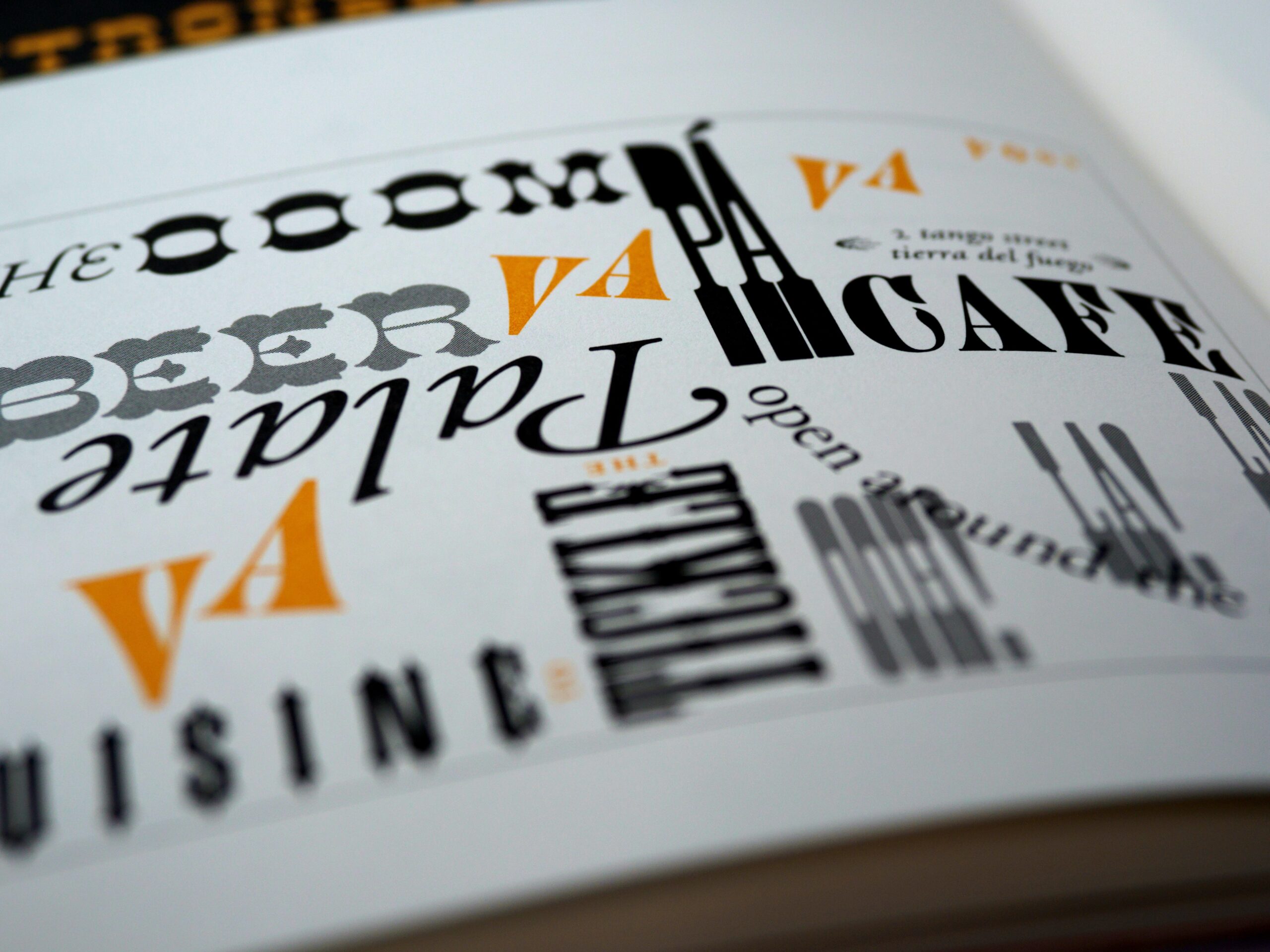英語でおしゃれなフォントとは、どんなものでしょうか。英語の文字は、アルファベットだけでなく、数字や記号も含まれています。それらの文字を美しく表現するためには、フォントというものが必要です。フォントとは、文字の形や大きさ、太さなどを決めるデザインのことです。
英語でおしゃれなフォントは、様々な種類や特徴があります。それらのフォントを使うことで、文章や画像に個性や雰囲気を与えることができます。また、フォントによっては、読みやすさや印象も変わってきます。英語でおしゃれなフォントを上手に使うことで、仕事や趣味で英語を使う際にも役立つでしょう。
この記事では、英語でおしゃれなフォントの種類と特徴、使い方のコツ、無料でダウンロードできるサイトやアプリの紹介を行います。英語でおしゃれなフォントに興味がある方は、ぜひ最後までご覧ください。
英語でおしゃれなフォントの種類と特徴
英語でおしゃれなフォントは、大きく分けて4つのカテゴリーに分類することができます。それぞれのカテゴリーには、独自の特徴や用途があります。ここでは、それぞれのカテゴリーとその代表的なフォント例を紹介します。
セリフ書体
セリフ書体とは、文字の端に飾りがついたフォントのことです。セリフ書体は、古典的で伝統的な印象を与えます。また、飾りがあることで文字同士がつながりやすくなり、読みやすさも高まります。セリフ書体は、新聞や雑誌、本などの文章量が多いメディアによく使われます。
セリフ書体の中でも有名なフォントとしては、Times New RomanやGeorgiaが挙げられます。これらのフォントは、シンプルで正式な印象を与えます。また、GaramondやBaskervilleなどの古典的なフォントもセリフ書体に属します。これらのフォントは、エレガントで上品な印象を与えます。
サンセリフ書体
サンセリフ書体とは、文字の端に飾りがないフォントのことです。サンセリフ書体は、モダンでシンプルな印象を与えます。また、飾りがないことで文字がはっきりと見えやすくなり、スクリーンやデジタルメディアに適しています。サンセリフ書体は、ウェブサイトやロゴ、ポスターなどのデザインによく使われます。
サンセリフ書体の中でも有名なフォントとしては、ArialやHelveticaが挙げられます。これらのフォントは、汎用性が高く、どんな場面でも使えるフォントです。また、FuturaやGill Sansなどの幾何学的なフォントもサンセリフ書体に属します。これらのフォントは、洗練された印象を与えます。
筆記体
筆記体とは、手書き風のフォントのことです。筆記体は、個性的でおしゃれな印象を与えます。また、カジュアルやフレンドリーな雰囲気を作ることができます。筆記体は、招待状やカード、ロゴなどのアクセントによく使われます。
筆記体の中でも有名なフォントとしては、Brush ScriptやLucida Handwritingが挙げられます。これらのフォントは、筆やペンで書いたような動きのあるフォントです。また、PacificoやDancing Scriptなどの流れるようなフォントも筆記体に属します。これらのフォントは、華やかでエレガントな印象を与えます。
ディスプレイ書体
ディスプレイ書体とは、装飾的で目立つフォントのことです。ディスプレイ書体は、様々なテーマやスタイルに合わせて作られたフォントであり、個性や雰囲気を強調することができます。ディスプレイ書体は、タイトルや見出し、ロゴなどの目を引く部分によく使われます。
ディスプレイ書体の中でも有名なフォントとしては、ImpactやRockwellが挙げられます。これらのフォントは、太くて力強い印象を与えます。また、Cooper BlackやComic Sansなどの丸みのあるフォントもディスプレイ書体に属します。これらのフォントは、かわいらしくて楽しい印象を与えます。
英語でおしゃれなフォントの使い方のコツ
英語でおしゃれなフォントを知ったら、次はその使い方を学びましょう。英語でおしゃれなフォントを使う際には、以下のポイントに注意すると良いでしょう。
フォント選びの際に考慮すべきポイント
英語でおしゃれなフォントを選ぶ際には、以下のポイントを考慮すると良いでしょう
- フォントの目的:フォントを使う目的は何でしょうか。例えば、仕事でプレゼンテーションをする場合や、趣味でブログを書く場合など、フォントの目的によって適切なフォントが変わってきます。フォントの目的に合わせて、正式さやカジュアルさ、個性や雰囲気などを考えてフォントを選びましょう。
- フォントの対象:フォントを見る対象は誰でしょうか。例えば、子供向けの本やゲームなら、かわいらしいフォントが良いでしょう。一方、ビジネスや学術なら、シンプルで読みやすいフォントが良いでしょう。フォントの対象に合わせて、年齢や性別、興味や知識などを考えてフォントを選びましょう。
- フォントの雰囲気:フォントは、文章や画像に雰囲気を与えることができます。例えば、モダンな雰囲気なら、サンセリフ書体が良いでしょう。一方、レトロな雰囲気なら、ディスプレイ書体が良いでしょう。フォントの雰囲気に合わせて、スタイルやテーマ、色彩などを考えてフォントを選びましょう。
- フォントの可読性:フォントは、読みやすさにも影響します。例えば、文字が小さい場合や背景が複雑な場合は、セリフ書体や筆記体よりもサンセリフ書体の方が読みやすいでしょう。一方、文字が大きい場合や背景がシンプルな場合は、セリフ書体や筆記体も使えるでしょう。フォントの可読性に合わせて、文字の大きさや太さ、背景とのコントラストなどを考えてフォントを選びましょう。
- フォントのバランス:フォントは、文章や画像とのバランスにも注意する必要があります。例えば、文章量が多い場合は、目立ちすぎるフォントよりもシンプルなフォントが良いでしょう。一方、文章量が少ない場合は、目を引くフォントも使えるでしょう。また、複数のフォントを組み合わせる場合は、相性の良いフォントを選ぶことも大切です。フォントのバランスに合わせて、文章や画像との調和や統一感などを考えてフォントを選びましょう。
フォント同士や背景との組み合わせ方や配色のコツ
英語でおしゃれなフォントを選んだら、次はその組み合わせ方や配色のコツを学びましょう。英語でおしゃれなフォントを組み合わせる際には、以下のポイントに注意すると良いでしょう。
- フォント同士の組み合わせ:複数のフォントを組み合わせる場合は、相性の良いフォントを選ぶことが重要です。相性の良いフォントとは、互いに補完しあうフォントのことです。例えば、セリフ書体とサンセリフ書体は、古典的とモダン、飾りありと飾りなしという対比があるため、相性が良いと言われています。また、筆記体とディスプレイ書体は、個性的でおしゃれな印象を与えるため、相性が良いと言われています。一方、同じカテゴリーのフォントや似たようなフォントは、相性が悪いと言われています。これは、互いに競合しあったり、区別がつきにくくなったりするためです。フォント同士の組み合わせには、対比や調和、目的や雰囲気などを考えて選びましょう。
- フォントと背景の組み合わせ:フォントと背景を組み合わせる場合は、コントラストや視認性に注意することが重要です。コントラストとは、色や明暗の差のことです。コントラストが高い場合は、文字がはっきりと見えやすくなります。コントラストが低い場合は、文字がぼやけて見えにくくなります。視認性とは、文字が読みやすいかどうかのことです。視認性が高い場合は、文字が目に優しくなります。視認性が低い場合は、文字が目に負担をかけます。フォントと背景の組み合わせには、コントラストや視認性を考慮して選びましょう。
- フォントの配色:フォントの配色とは、文字の色やグラデーションのことです。フォントの配色には、色彩理論や心理学などを応用することができます。例えば、色彩理論では、色相環を使って色の関係性を表現することができます。色相環では、隣り合う色を類似色、反対側の色を補色、三角形になる色を三原色などと呼びます。これらの色の組み合わせには、それぞれ特徴や効果があります。例えば、類似色は調和や統一感を与えます。補色は対比や強調を与えます。三原色はバランスや活力を与えます。また、心理学では、色によって感情や印象を操作することができます。例えば、赤は情熱やエネルギーを与えます。青は冷静や信頼を与えます。黄色は明るさや楽しさを与えます。フォントの配色には、色彩理論や心理学を参考にして選びましょう。
英語でおしゃれなフォントを無料でダウンロードできるサイトやアプリの紹介
英語でおしゃれなフォントの種類と特徴、使い方のコツを学んだら、次はそのフォントを手に入れる方法を学びましょう。英語でおしゃれなフォントを無料でダウンロードできるサイトやアプリがたくさんあります。ここでは、その一部のサイトやアプリを紹介します。これらのサイトやアプリでは、英語でおしゃれなフォントを無料でダウンロードできます。また、それぞれのサイトやアプリの特徴や使い方の方法や注意点も説明します。
Google Fonts
Google Fontsは、Googleが提供する無料のフォントサービスです。Google Fontsでは、1000種類以上の英語フォントを見つけることができます。また、フォントのカテゴリーや人気度、言語などで絞り込むことができます。さらに、フォントのサイズや太さ、文字間隔などをカスタマイズすることもできます。
Google Fontsの使い方は簡単です。まず、好きなフォントを選んで、「Select this font」をクリックします。次に、右下に表示される「1 Family Selected」をクリックします。すると、フォントの詳細やダウンロード方法が表示されます。ダウンロードする場合は、「Download family」をクリックします。また、ウェブサイトに埋め込む場合は、「Embed」をクリックして、コードをコピーします。
Google Fontsの注意点は、商用利用や著作権に関することです。Google Fontsでは、すべてのフォントがオープンソースライセンスで提供されています。これは、商用利用や改変が自由にできることを意味します。しかし、一部のフォントには、作者の名前を表示したり、ライセンス文書を添付したりする必要があります。そのため、フォントごとにライセンスの内容を確認することが大切です。
DaFont
DaFontは、個人や企業が作成した無料のフォントサービスです。DaFontでは、10000種類以上の英語フォントを見つけることができます。また、フォントのカテゴリーやテーマ、人気度などで絞り込むことができます。さらに、自分で入力した文字列でフォントのプレビューを見ることもできます。
DaFontの使い方も簡単です。まず、好きなフォントを選んで、「Download」をクリックします。次に、ダウンロードしたファイルを解凍して、「Install」をクリックします。すると、フォントがインストールされて使用可能になります。
DaFontの注意点も、商用利用や著作権に関することです。DaFontでは、すべてのフォントが無料で提供されていますが、それぞれに異なるライセンスが適用されています。例えば、「100% Free」は商用利用や改変が自由にできます。「Free for personal use」は個人的な利用だけが許可されています。「Donationware」は寄付が求められています。「Demo」は試用版であり、制限があります。「Public domain / GPL / OFL」はオープンソースライセンスです。「Unknown」はライセンスが不明です。そのため、フォントごとにライセンスの内容を確認し、作者の指示に従うことが大切です。
Font Squirrel
Font Squirrelは、商用利用可能な無料のフォントサービスです。Font Squirrelでは、1000種類以上の英語フォントを見つけることができます。また、フォントのカテゴリーやタグ、人気度などで絞り込むことができます。さらに、フォントのサイズや太さ、文字間隔などをカスタマイズすることもできます。
Font Squirrelの使い方は、Google Fontsと同じです。まず、好きなフォントを選んで、「Download OTF」や「Download TTF」をクリックします。次に、ダウンロードしたファイルを解凍して、「Install」をクリックします。また、ウェブサイトに埋め込む場合は、「Webfont Kit」をクリックして、コードをコピーします。
Font Squirrelの注意点は、商用利用や著作権に関することです。Font Squirrelでは、すべてのフォントが商用利用可能なライセンスで提供されています。しかし、一部のフォントには、作者の名前を表示したり、ライセンス文書を添付したりする必要があります。また、改変や再配布には制限がある場合もあります。そのため、フォントごとにライセンスの内容を確認することが大切です。
Canva
Canvaは、オンラインでデザインを作成できるサービスです。Canvaでは、英語フォントだけでなく、画像やアイコン、テンプレートなども利用できます。また、フォントのカテゴリーや人気度などで絞り込むことができます。さらに、フォントのサイズや太さ、色や位置などをカスタマイズすることもできます。
Canvaの使い方は、以下の通りです。まず、Canvaに無料で登録します。次に、「Create a design」をクリックして、作成したいデザインの種類を選びます。例えば、「Logo」や「Poster」などです。すると、デザイン画面が表示されます。そこで、「Text」をクリックして、好きなフォントを選びます。また、「Elements」や「Photos」などをクリックして、画像やアイコンなども追加できます。最後に、「Download」や「Share」などをクリックして、デザインを保存や共有できます。
Canvaの注意点は、商用利用や著作権に関することです。Canvaでは、すべてのフォントが無料で提供されていますが、それぞれに異なるライセンスが適用されています。例えば、「Free」は商用利用や改変が自由にできます。「Canva Pro」は有料プランに加入しないと使えません。「One Time Use」は一度だけ使えます。「Editorial Use Only」は報道や教育などの目的だけに使えます。「Personal Use Only」は個人的な利用だけに使えます。「Attribution Required」は作者の名前を表示しなければなりません。「Restricted Use」は制限があります。「Unknown」はライセンスが不明です。そのため、フォントごとにライセンスの内容を確認し、作者の指示に従うことが大切です。
Photoshop
Photoshopは、Adobeが提供する画像編集ソフトウェアです。Photoshopでは、英語フォントだけでなく、画像やレイヤー、フィルターなども利用できます。また、フォントのカテゴリーやタグなどで絞り込むことができます。さらに、フォントのサイズや太さ、色や位置などをカスタマイズすることもできます。
Photoshopの使い方は、以下の通りです。まず、Photoshopをインストールして起動します。次に、「File」から「New」を選んで、新しいドキュメントを作成します。すると、画像編集画面が表示されます。そこで、「Type」ツールを選んで、好きなフォントを選びます。また、「Move」ツールや「Transform」ツールなどを使って、フォントの位置やサイズなどを調整できます。最後に、「File」から「Save」や「Export」などを選んで、画像として保存や共有できます。
Photoshopの注意点は、商用利用や著作権に関することです。Photoshopでは、Adobeが提供するフォントや他のサイトやアプリからダウンロードしたフォントを利用できます。しかし、それぞれに異なるライセンスが適用されています。例えば、Adobeが提供するフォントは、Adobe Fontsというサービスに加入しないと使えません。「Free for personal use」や「Donationware」などのフォントは、個人的な利用だけに使えます。「Commercial use allowed」や「Public domain / GPL / OFL」などのフォントは、商用利用や改変が自由にできます。そのため、フォントごとにライセンスの内容を確認し、作者の指示に従うことが大切です。
まとめ
この記事では、英語でおしゃれなフォントの種類と特徴、使い方のコツ、無料でダウンロードできるサイトやアプリの紹介を行いました。英語でおしゃれなフォントは、様々な場面で役立つものです。仕事や趣味で英語を使う際には、ぜひ参考にしてみてください。
最後に、読者の皆さんにアクションを促します。英語でおしゃれなフォントを試してみませんか?この記事で紹介したサイトやアプリから好きなフォントをダウンロードして、自分のデザインに使ってみてください。また、コメントやシェアなどで感想や意見を教えてください。英語でおしゃれなフォントに関する交流ができれば嬉しいです。
以上、英語でおしゃれなフォントの魅力に迫る!使い方のポイント解説でした。この記事がお役に立てれば幸いです。ありがとうございました。
フォントといえば、有名なモリサワと武蔵野美大が文字について基礎研究をしています。気になる方は以下の記事もチェックしてみて下さい!